在现代社交网络时代,QQ视频已经成为了许多人日常生活中不可或缺的一部分,而在手机端截取QQ视频成为了许多用户的需求之一。腾讯视频APP作为一个强大的视频播放平台,也提供了方便的截图功能,让用户可以轻松地将自己喜欢的视频截取下来保存。手机怎么截取QQ视频呢?腾讯视频APP手机端又如何进行截图操作呢?接下来我们就来详细介绍一下。
腾讯视频APP手机端如何进行截图操作
具体方法:
1.打开进入腾讯APP,点击【要观看的节目】;
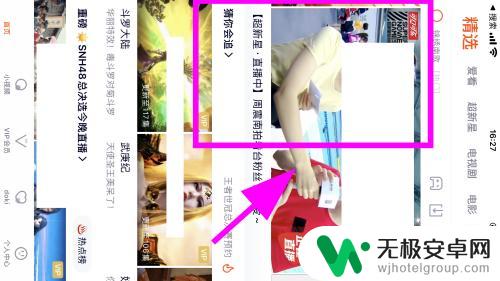
2.进入节目内容,点击右下角【切换标志】;
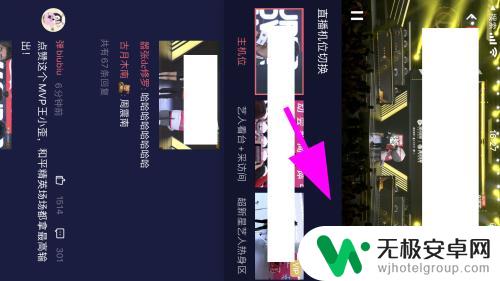
3.将画面切换到全屏幕,之后【手指轻触屏幕任何位置】;
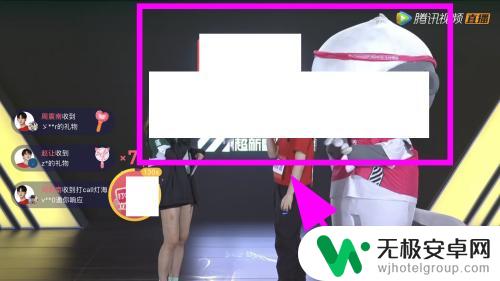
4.弹出操作页面,点击画面右侧【相机】标志
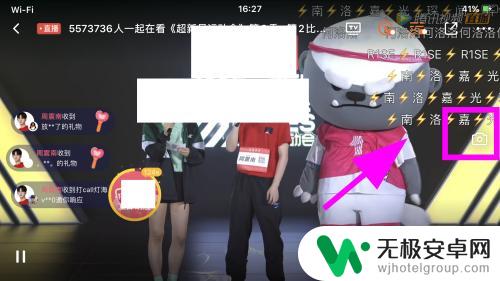
5.截图成功,显示分享截图按键;
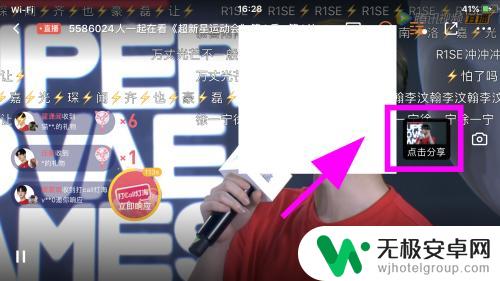
6.点击分享截图按键,进入分享。可以通过【微信,QQ】等方式保存截图和分享给好友,完成;
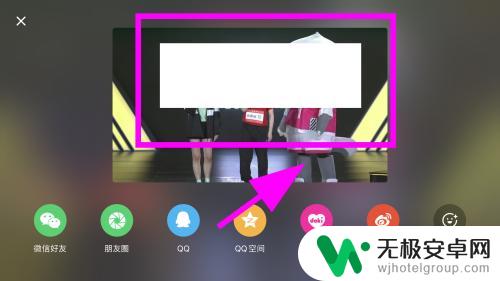
7.以上就是【 手机怎么截qq视频】的步骤,感谢阅读。
8360浏览器怎么安装视频下载插件
7钉钉视频怎么将摄像头后置,使用后置摄像头?
9新版钉钉怎么开启视频会议,进行视频会议?
以上是关于如何截取QQ视频的全部内容,如果有遇到相同问题的用户,可以参考本文中介绍的步骤进行修复,希望能对大家有所帮助。










